企业需要缴纳哪些税,企业税负大起底
2024-11-04
excel+具有此功能,它可以自动将单元格中的数字转换为特定日期。但是,如果 excel 开始将数字更改为日期格式,这个有用的功能很快就会成为您头疼的原因!此问题可能会影响整个行或整列。无论您面临何种情况,这些提示和技巧都应该可以帮助您解决问题。
您必须将 Excel 电子表格中的单元格格式设置为文本。这肯定会解决问题。
步骤1 –打开遇到问题的 Excel 工作簿。
步骤2 –然后,选择其中有问题的单元格。
步骤3 –接下来,立即右键单击所选单元格,然后选择“设置单元格格式”选项。

步骤4 –您必须出现在“号码”部分。
步骤5 –将列表中的“类别:”设置为“文本”。
步骤 6 – 点击“确定”。
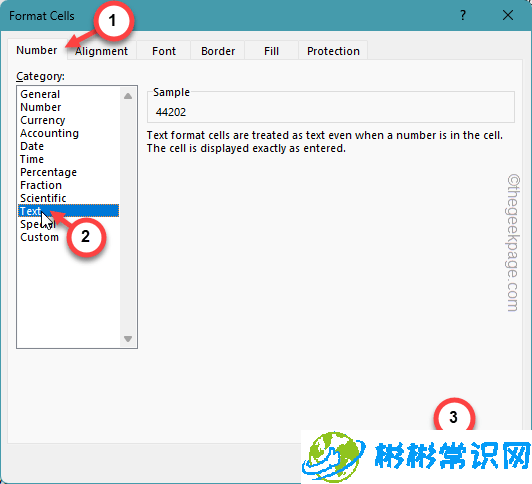
这样,您可以将这些单元格指定为仅包含文本。完成这些更改后,不会有任何关于单元格自动更改日期的问题。
如果要粘贴来自其他数据集/工作簿或任何其他来源的文本,则应首选粘贴特殊选项。
步骤1 –粘贴复制的内容时,找到粘贴设置。
步骤2 –点击“粘贴”并打开“粘贴选择”选项。
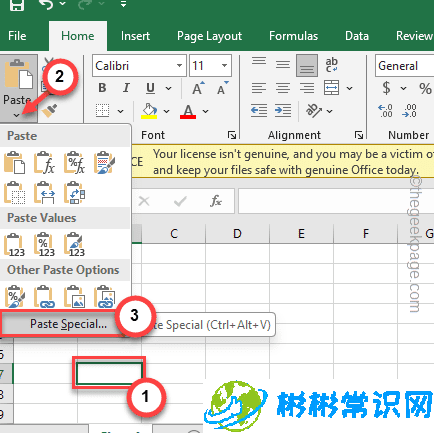
步骤3 –当这将加载默认的“选择粘贴”页面时,请从那里选择“文本”或“值”选项。
步骤4 –单击“确定”。
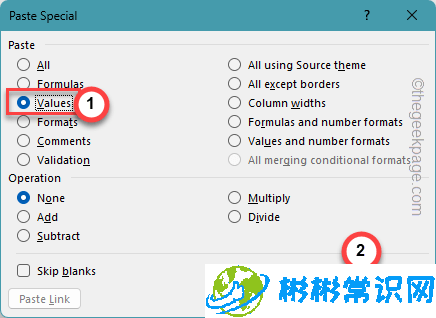
以指定的方式在单元格中插入值应该可以帮助您解决问题。
这些数字不会再自动转换为日期格式。
还有一个快捷方式修复。在单元格中的值之前放置一个 aphostrophe 应该可以修复它。
步骤1 –在工作簿中,转到并选择单元格。
步骤2 –接下来,把这个‘放在单元格中。
第 3 步 – 将日期粘贴在撇号之后。
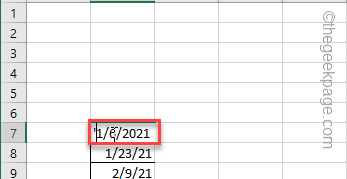
由于 Excel 不会将单元格数据作为日期输入读取,因此它不会自动将其转换为日期。
就是这样!您放在撇号后面的数据不会自动转换为日期格式。
希望这些解决方案能帮助您解决问题。
以上就是Excel不断更改数字:如何修复的详细内容,更多请关注彬彬常识网其它相关文章!
版权声明:本文内容由互联网用户自发贡献,该文观点仅代表作者本人。本站仅提供信息存储空间服务,不拥有所有权,不承担相关法律责任。如发现本站有涉嫌抄袭侵权/违法违规的内容,请发送邮件举报,一经查实,本站将立刻删除。
标签: # 苹果手机怎么设置朗读自动文本 # 文本 # Soul捏脸头像怎么设置 捏脸头像设置步骤说明 # b站怎么清空本地聊天记录 本地聊天记录清空步骤分享 # 单元格
相关文章
2024-11-04
2024-11-04
2024-11-04
2024-11-04
2024-11-04
2024-11-04